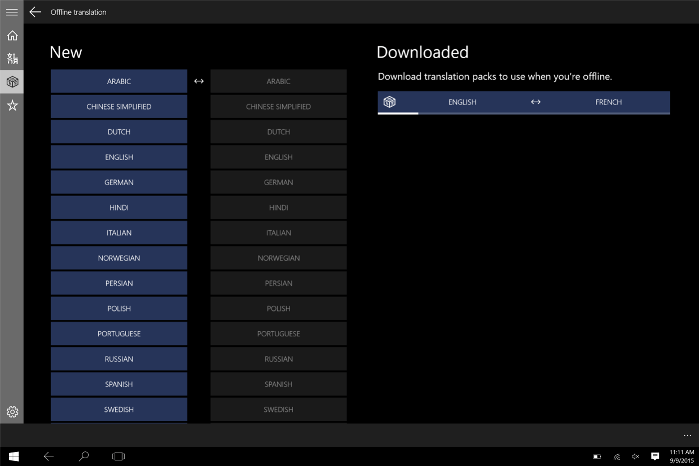Denne software reparerer almindelige computerfejl, beskytter dig mod filtab, malware, hardwarefejl og optimerer din pc til maksimal ydelse. Løs pc-problemer og fjern vira nu i 3 nemme trin:
- Download Restoro pc-reparationsværktøj der kommer med patenterede teknologier (patent tilgængelig her).
- Klik på Start scanning for at finde Windows-problemer, der kan forårsage pc-problemer.
- Klik på Reparer alt for at løse problemer, der påvirker din computers sikkerhed og ydeevne
- Restoro er blevet downloadet af 0 læsere denne måned.
Delta-Search er et program, der leveres med bestemt gratis software downloadet fra tredjepartswebsteder. Men problemet er, at det bringer malware og tredjepartsannoncering. Sådan slipper du af med det.
Programmet installerer en ny værktøjslinje (Delta-værktøjslinje), ændrer din startside, din standardsøgemaskine, tilføjer yderligere søgeudbydere og fordi det ændrer Windows-registreringsdatabasen, når du genstarter din webbrowser, overskriver den standard værdier. Hvorfor slippe af med det? Fordi det er et uønsket program, der sporer og sender information om dine websøgninger til tredjepartsservere reklame, så når du foretager en søgning, er de første resultater sponsorerede links, der muligvis ikke er relateret til din søgning forespørgsler.
Hvordan slipper jeg af Delta-Search?
Der er nogle trin, du skal følge for at fjerne det fuldstændigt:
1. Afinstaller programmet fra din Windows 8
- Træk musemarkøren til højre kant af skærmen, vælg Søg og søg efter "kontrolpanel".
- Vælg Programmer og funktioner eller Afinstaller et program og når listen over aktuelt installerede programmer vises, skal du rulle gennem den, vælge de programmer, der er relateret til Delta (Delta, Delta Toolbar, Delta Search osv.) og ethvert andet uønsket program.
2. Fjern browser udvidelse
Internet Explorer
- Klik på Værktøjer ikonet og vælg Administrer tilføjelsesprogrammer.
- Klik på Værktøjslinjer og udvidelser og vælg Delta Toolbar og enhver anden udvidelse relateret til Delta.
- Under Værktøjslinjer og udvidelser Klik på Søgeudbydere og i højre side skal du højreklikke på Bing og vælg Indstillet som standard.

- For at fjerne Delta Search skal du højreklikke på det og Fjerne.

- For at ændre din startside skal du klikke igen på Værktøjer ikonet og vælg internet muligheder. I Generel klik på fanen Brug standard at bruge Internet Explorer-standardhjemmeside.
Mozilla Firefox
- Klik på Firefox knappen (venstre hjørne op) og vælg Tilføjelser.
- Klik på Udvidelser og fjern Delta Toolbar og enhver udvidelse relateret til Delta.
- Klik igen på Firefox og klik derefter på Muligheder. Fra Generel klik på fanen Gendan til standard knappen under hjemmesidens adresse.

- Klik på Delta-søgning som vist på billedet nedenfor, og vælg Administrer søgemaskiner. Vælg fra listen Delta-søgning og klik på Fjerne knap.

Google Chrome
- Klik på Chrome menuknap  (højre hjørne), vælg Indstillinger og klik derefter på Udvidelser.
(højre hjørne), vælg Indstillinger og klik derefter på Udvidelser.
- Fjern Delta Toolbar og andre Delta-relaterede udvidelser ved at klikke på affald kan-ikon fra højre side.
- I venstre panel af Indstillinger klik på vinduet Indstillinger fanen og klik på Administrer søgemaskiner fra Søg afsnit.
- Klik på x der vises til højre til venstre, når du sætter musemarkøren på Delta-søgning søgemaskine og klik på Gør standard der vises, når du holder markøren på Google søgemaskine.

- Klik igen på Chrome menuknap og derefter til Indstillinger, Vælg Indstillinger fanen og tjek Åbn siden Ny fane fra Ved opstart afsnit.
3. Fjern Delta Search ved hjælp af AdwCleaner
Dette værktøj scanner din computer for ondsindede filer og registreringsdatabasenøgler, der muligvis er installeret på din computer.
Du kan downloade AdwCleaner ved at klikke på følgende link: general-changelog-team.fr/fr/downloads/finish/20-outils-de-xplode/2-adwcleaner .
Installer og åbn hjælpeprogrammet. Klik på Scanning knap.
Når scanningen er slut, skal du klikke på Ren knap for at fjerne Delta Search ondsindede filer.
Nu beder programmet om at genstarte computeren. Trykke Okay og det er gjort.
Nu er dit problem løst. For at forhindre en fremtidig infektion, prøv at installere software fra udviklerens officielle hjemmeside og vælg Specialinstallation så du kan kun installere det, der interesserer dig, og slippe af med PUP'er (potentielt uønsket program).
 Har du stadig problemer?Løs dem med dette værktøj:
Har du stadig problemer?Løs dem med dette værktøj:
- Download dette pc-reparationsværktøj klassificeret Great på TrustPilot.com (download starter på denne side).
- Klik på Start scanning for at finde Windows-problemer, der kan forårsage pc-problemer.
- Klik på Reparer alt for at løse problemer med patenterede teknologier (Eksklusiv rabat for vores læsere).
Restoro er blevet downloadet af 0 læsere denne måned.